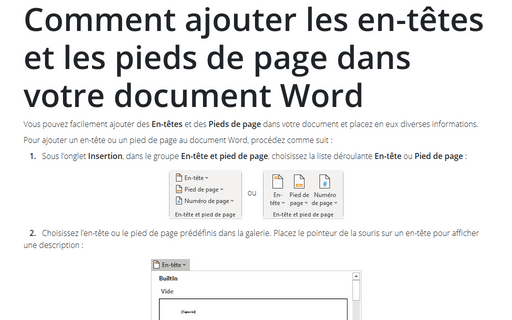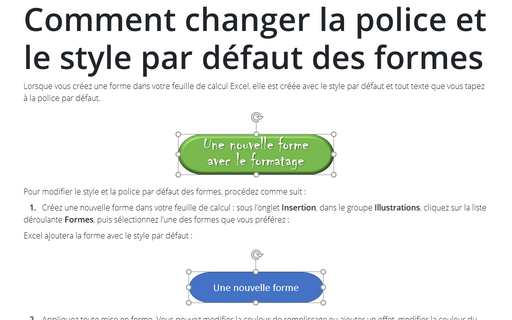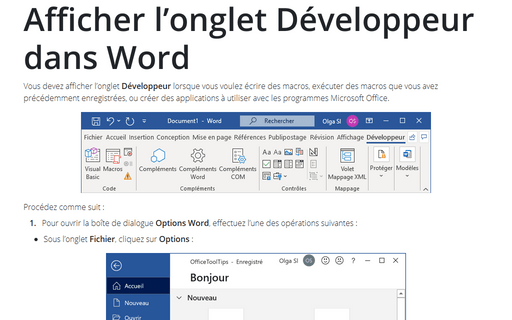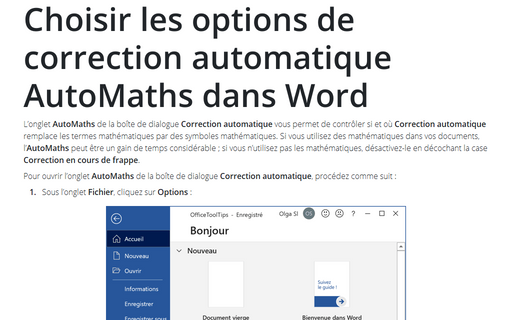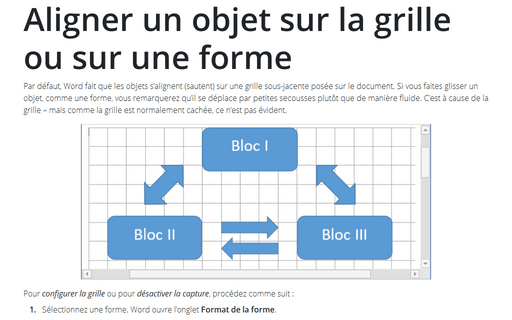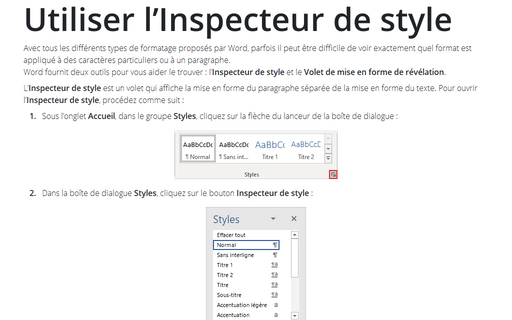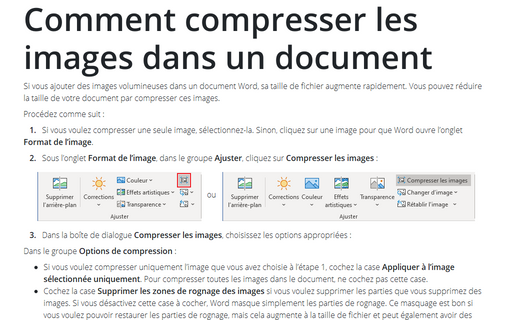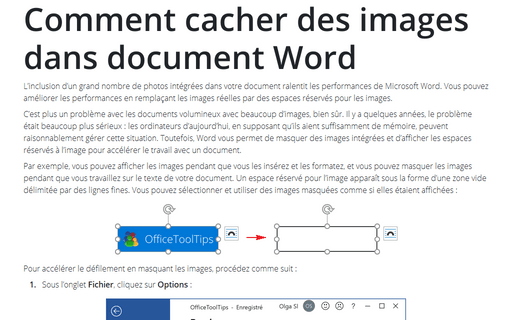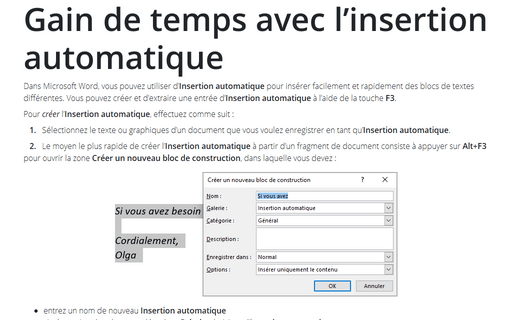Word 2016
Comment ajouter les en-têtes et les pieds de page dans votre document Word
Vous pouvez facilement ajouter des En-têtes et des Pieds de page dans votre document
et placez en eux diverses informations.
Comment changer la police par défaut pour les zones de texte dans Word
Lorsque vous créez une zone de texte dans votre document Word, le texte que vous saisissez à la
police par défaut qui peut être différente d’une version à l’autre...
Comment changer la police et le style par défaut des formes dans Word
Lorsque vous créez une forme dans votre document Word, elle est créée avec le style par défaut
et tout texte que vous tapez à la police par défaut.
Afficher l’onglet Développeur dans Word
Vous devez afficher l’onglet Développeur lorsque vous voulez écrire des macros, exécuter
des macros que vous avez précédemment enregistrées, ou créer des applications à utiliser avec
les programmes Microsoft Office.
Choisir les options de correction automatique AutoMaths dans Word
L’onglet AutoMaths de la boîte de dialogue Correction automatique vous permet de
contrôler si et où Correction automatique remplace les termes mathématiques par des
symboles mathématiques. Si vous utilisez des mathématiques dans vos documents, l’AutoMaths
peut être un gain de temps considérable ; si vous n’utilisez pas les mathématiques, désactivez-le
en décochant la case Correction en cours de frappe.
Aligner un objet sur la grille ou sur une forme
Par défaut, Word fait que les objets s’alignent (sautent) sur une grille sous-jacente posée sur
le document. Si vous faites glisser un objet, comme une forme, vous remarquerez qu’il se déplace
par petites secousses plutôt que de manière fluide. C’est à cause de la grille – mais comme la
grille est normalement cachée, ce n’est pas évident.
Utiliser l’Inspecteur de style
Avec tous les différents types de formatage proposés par Word, parfois il peut être difficile de
voir exactement quel format est appliqué à des caractères particuliers ou à un paragraphe.
Word fournit deux outils pour vous aider le trouver : l’Inspecteur de style et le Volet de mise en forme de révélation.
Word fournit deux outils pour vous aider le trouver : l’Inspecteur de style et le Volet de mise en forme de révélation.
Comment compresser les images dans un document
Si vous ajouter des images volumineuses dans un document Word, sa taille de fichier augmente
rapidement. Vous pouvez réduire la taille de votre document par compresser ces images.
Comment cacher des images dans document Word
L’inclusion d’un grand nombre de photos intégrées dans votre document ralentit les performances
de Microsoft Word. Vous pouvez améliorer les performances en remplaçant les images réelles par
des espaces réservés pour les images.
Gain de temps avec l’insertion automatique
Dans Microsoft Word, vous pouvez utiliser d’Insertion automatique pour insérer facilement
et rapidement des blocs de textes différentes. Vous pouvez créer et d’extraire une entrée
d’Insertion automatique à l’aide de la touche F3.